
Adobe Flash Player ne smatra se najstabilnijim dodatkom jer sadrži mnoge ranjivosti koje programeri ovog alata pokušavaju zatvoriti sa svakom novom ispravkom. Iz tog razloga Flash Player mora biti ažuriran. Ali šta ako ažuriranje Flash playera ne uspe?
Može se pojaviti problem prilikom ažuriranja Flash Player-a iz različitih razloga. U ovom kratkom uputstvu pokušat ćemo razmotriti glavne načine rješavanja ovog problema.
Šta učiniti ako Flash Player nije ažuriran?
1. metoda: ponovo pokrenite računar
Prije svega, suočeni s problemom ažuriranja Flash playera, definitivno morate ponovno pokrenuti sustav, što vam u većini slučajeva omogućava uspješno rješavanje problema.
Drugi način: ažurirajte pregledač
Mnogi problemi prilikom instaliranja ili ažuriranja Flash Player-a nastaju upravo zbog zastarele verzije pregledača instaliranog na računar. Provjerite ažuriranja preglednika i ako ih otkrijete, obavezno ih instalirajte.
Kako ažurirati preglednik Mozilla Firefox
Kako ažurirati Opera pregledač
Treći način: potpuno ponovo instalirajte dodatak
Dodatak možda ne radi ispravno na vašem računaru i zato, da biste rešili probleme, možda ćete trebati ponovo instalirati Flash Player.
Prvo, trebat ćete ukloniti Flash Player iz računala. Poželjno je ako ga izbrišete na nestandardan način putem „upravljačke ploče“, a za potpuno uklanjanje koristite specijalizirani softver, na primjer, Revo Uninstaller, pomoću kojeg će nakon uklanjanja ugrađeni deinstalacijski program skenirati prepoznati mape, datoteke i zapise preostale na računalu. u registru.
Kako u potpunosti ukloniti Flash Player sa računara
Nakon dovršetka uklanjanja Flash Player-a, ponovo pokrenite računalo, a zatim nastavite sa čistom instalacijom.
Kako instalirati flash player na računar
4. način: Direktna instalacija Flash Player-a
Datoteka s Flash Player-om koja se preuzima s službene stranice nije baš instalacijski program, već mali program koji prethodno na računalo preuzima potrebnu verziju Flash Player-a i tek nakon toga ga instalira na računalo.
Iz nekog razloga, na primjer, zbog problema s Adobe serverom ili zato što je vaš vatrozid blokirao instalacijski pristup mreži, ažuriranje se ne može ispravno preuzeti i zbog toga se instalira na računalo.
Slijedite ovu vezu do stranice za preuzimanje za instalacijski program Adobe Flash Player. Preuzmite verziju koja odgovara vašem operativnom sistemu i pregledaču, a zatim pokrenite preuzetu datoteku i pokušajte dovršiti postupak ažuriranja Flash Player-a.
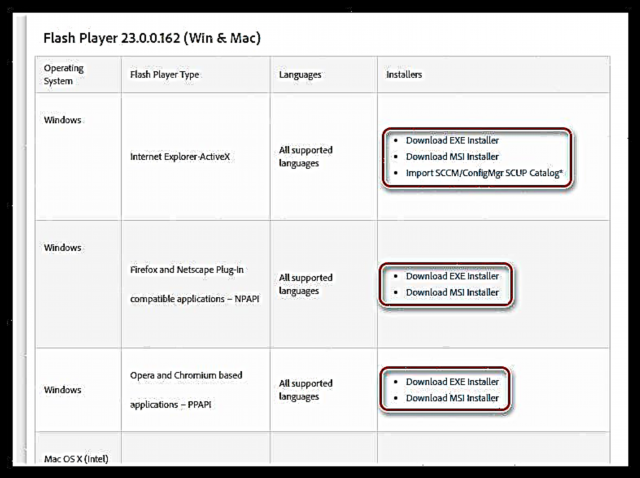
5. način: onemogućite antivirus
Sigurno ste više puta čuli za opasnosti instaliranja Flash Player-a na vaš računar. Mnogi proizvođači preglednika žele odbiti podršku ovog dodatka, a neki antivirusni programi mogu potražiti Flash Player procese za aktivnost virusa.
U ovom slučaju, preporučujemo vam da dovršite sav postupak ažuriranja Flash Player-a, onesposobite antivirus na nekoliko minuta i ponovo pokrenete ažuriranje dodataka. Nakon ažuriranja Flash Player-a, antivirus se može ponovo uključiti.
Ovaj članak navodi glavne načine na koje možete riješiti probleme s ažuriranjem Flash playera na računalu. Ako imate svoj način rješavanja ovog problema, recite nam o tome u komentarima.











